 |
 |
|
||
 |
||||
Asignación de un programa a un botón del escáner
Para Office BX600FW/Office TX600F/SX600FW, Photo PX700W/Photo TX700W y Photo PX800FW/Photo TX800FW
Al pulsar un botón del escáner, se abre un programa previamente seleccionado. En la tabla siguiente figuran los programas predeterminados que abren y las acciones predeterminadas que realizan.
|
Botón
|
Acción predeterminada
|
|
Scan to PC
|
Se inicia Epson Scan.
|
|
Scan to E-mail
|
Se inicia Epson Scan. Cuando termina el escaneado, aparece la ventana Send File Via E-mail.
|
|
Scan to PDF (Escanear a PDF)
|
Aparecerá la ventana Scan to PDF (Escanear a PDF).
|
Asignación de un programa de proyecto de Epson Event Manager a un botón del escáner
Para Office BX600FW/Office TX600F/SX600FW, Photo PX700W/Photo TX700W y Photo PX800FW/Photo TX800FW
Puede asignar cualquiera de los botones del escáner para abrir un programa en Epson Event Manager y agilizar aún más el escaneado de sus proyectos.
 |
Para iniciar Epson Event Manager, realice una de las acciones siguientes:
|
En Windows: Seleccione el botón de inicio o pulse Start (Inicio) > Programs (Programas) o All Programs (Todos los programas) > Epson Software > Event Manager (Administrador de sucesos).
En Mac OS X: Seleccione Applications (Aplicaciones) > Epson Software y haga doble clic en el icono Launch Event Manager (Iniciar Administrador de sucesos).
Verá la ficha del botón de ajustes en Epson Event Manager.
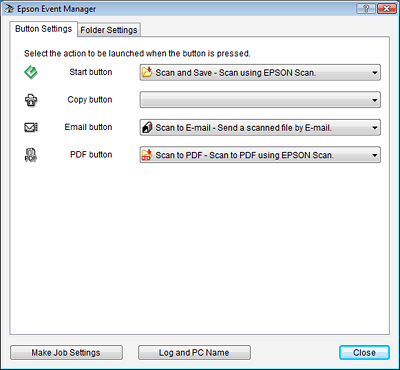
 |
Haga clic en la flecha de la lista contigua al nombre del botón y, a continuación, seleccione la opción que desee asignar.
|
 |
Haga clic en Close (Cerrar) para cerrar la ventana de Epson Event Manager.
|
A partir de ahora, cuando pulse el botón asignado, se abrirá la opción que ha seleccionado.
 Nota:
Nota:|
Si necesita ayuda para utilizar Epson Event Manager, realice una de las acciones siguientes.
Para Windows: Haga clic en el icono  situado en la esquina superior derecha de la pantalla. situado en la esquina superior derecha de la pantalla.Para Mac OS X: Haga clic en Help (Ayuda) y luego en Epson Event Manager Help. |
Asignación de un programa con Windows Vista
Para Office BX600FW/Office TX600F/SX600FW, Photo PX700W/Photo TX700W y Photo PX800FW/Photo TX800FW
 |
Haga clic en el botón Inicio y seleccione Control Panel (Panel de control).
|
 |
Haga clic en Hardware and Sound (Hardware y sonido), después en Scanners and Cameras (Escáneres y cámaras).
|
 |
Haga clic en el icono de su escáner y seleccione Properties (Propiedades).
|
 |
Haga clic en Continue (Continuar) en la ventana User Account Control (Control de cuenta de usuario).
|
 |
Haga clic en la ficha Events (Sucesos).
|

 |
En la lista Select an event, asegúrese de que Start Button esté seleccionado.
|
 |
En la lista Start this program, elija el programa que desee asignar. En la lista sólo aparecen los programas compatibles.
|
 Nota:
Nota:|
Si desea poder elegir entre varios programas siempre que pulse el botón Scan to PC, haga clic en el botón de radio Prompt for which program to run. Si desea que el botón no abra ningún programa, haga clic en el botón de opciones Take no action (No realizar ninguna acción).
|
 |
Haga clic en OK.
|
Asignación de un programa con Windows XP
Para Office BX600FW/Office TX600F/SX600FW, Photo PX700W/Photo TX700W y Photo PX800FW/Photo TX800FW
 |
Haga clic en Start (Inicio) > Control Panel (Panel de control) > Printers and Other Hardware (Impresoras y otro hardware) > Scanners and Cameras (Escáneres y cámaras).
|
 |
Haga clic con el botón secundario en el icono de su escáner y seleccione Properties (Propiedades).
|
 |
Haga clic en la ficha Events (Sucesos).
|

 |
En la lista Select an event, asegúrese de que Start Button esté seleccionado.
|
 |
En la lista Start this program, elija el programa que desee asignar. En la lista sólo aparecen los programas compatibles.
|
 Nota:
Nota:|
Si desea poder elegir entre varios programas siempre que pulse el botón Scan to PC, haga clic en el botón de radio Prompt for which program to run. Si desea que el botón no abra ningún programa, haga clic en el botón de opciones Take no action (No realizar ninguna acción).
|
 |
Haga clic en Apply (Aplicar) y luego en OK.
|
Asignación de un programa con Windows 2000
Para Office BX600FW/Office TX600F/SX600FW, Photo PX700W/Photo TX700W y Photo PX800FW/Photo TX800FW
 |
Haga clic en Start (Inicio) > Settings (Ajustes) > Control Panel (Panel de control).
|
 |
Haga doble clic en el icono Scanners and Cameras (Escáneres y cámaras).
|
 |
Seleccione el icono de su escáner y haga clic en Properties (Propiedades).
|
 |
Haga clic en la ficha Events (Sucesos).
|
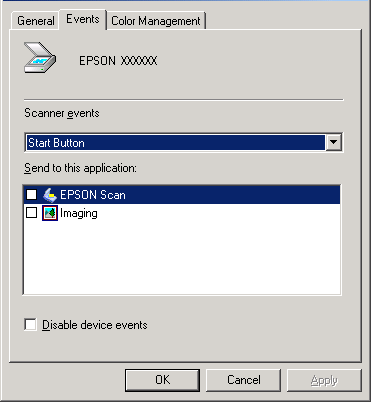
 |
En la lista Scanner events, asegúrese de que Start Button esté seleccionado.
|
 |
En la lista Send to this application (Enviar a este programa), haga clic en la casilla de verificación del programa que desee asignar. Sólo figuran en la lista los programas compatibles.
|
 Nota:
Nota:|
Si desea poder elegir entre varios programas siempre que oprima el botón Scan to PC, seleccione más de un programa de la lista. Si desea que el botón no abra ningún programa, haga clic en la casilla de verificación Disable device events (Deshabilitar eventos de dispositivo).
|
 |
Haga clic en Apply (Aplicar) y luego en OK.
|
 Nota:
Nota:|
Debe reiniciar el equipo antes de usar los botones Scan to PC recién asignados.
|
